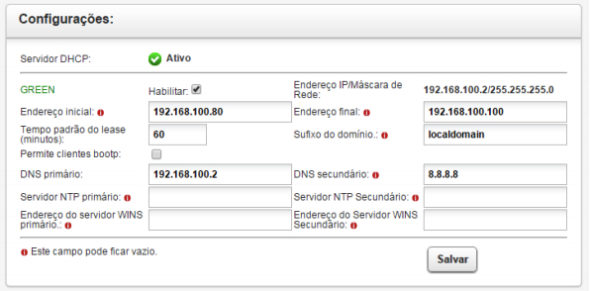
Configurando Servidor DHCP
Servidor DHCP
O Serviço de DHCP (Dynamic Host Configuration Protocol) permite que você controle a configuração e distribuição de endereços IP de todos os seus computadores ou dispositivos da sua rede. Quando um computador (ou um dispositivo como uma impressora, smartphone, tablete, etc.) se conecta a sua rede será dado um endereço IP e a configuração de DNS e Gateway, definidos a partir do Netdeep Secure. Para usar este recurso as máquinas devem ser definidas para obter sua configuração de rede automaticamente.
Você pode escolher se você quer fornecer este serviço à sua rede GREEN e / ou a rede Blue (se instalado). Apenas marque a caixa correspondente.
1. Configurações
Os seguintes parâmetros de DHCP podem ser configurados a partir da interface web:
1.1 Habilitar: marque esta caixa para permitir que o servidor DHCP forneça endereços para esta interface.
1.2 Endereço IP/Máscara de rede: o endereço IP da interface de rede e é a máscara de rede são exibidos aqui para referência.
1.3 Endereço inicial: você pode especificar um intervalo do menor e o maior endereço que o servidor irá distribuir aos clientes. Se você tem máquinas em sua rede que não usam DHCP, e têm seus endereços IP definidos manualmente, você deve definir o primeiro e o último endereço para que o servidor não entregue qualquer um desses endereços IP, evitando conflitos de endereços.
Você também deve se certificar de que todos os endereços listados na seção de arrendamento fixo (veja abaixo) também estão fora desta faixa.
1.4 Endereço final: especifique o endereço mais alto você irá distribuir (veja acima).
NOTA
Para ativar o DHCP para fornecer concessões fixas sem distribuir endereços dinâmicos, deixe ambos os campos “Endereço inicial” e “Endereço final” em branco. No entanto, se você fornecer um endereço inicial, você também tem que fornecer um endereço final, e vice-versa.
1.5 Tempo padrão do lease (minutos): isto pode ser deixado em seu valor padrão, a menos que você precise especificar seu próprio valor. Antes do tempo de concessão para um endereço expirar seus computadores irão solicitar uma renovação do seu contrato de arrendamento, especificando o seu endereço IP atual. Se os parâmetros do DHCP foram mudados, quando um pedido de renovação de contrato é feito as mudanças serão propagadas. Geralmente, os arrendamentos são renovados pelo servidor.
1.6 Sufixo do domínio: Define o nome de domínio que o servidor DHCP irá passar para os clientes. Se qualquer nome de host não pode ser resolvido, o cliente irá tentar novamente depois de anexar o nome especificado para o nome do host original. Muitos servidores DHCP de provedores definem o nome de domínio padrão para sua rede e informa os clientes para conectar a Internet digitando “www” como a página inicial padrão no seu browser. “Www” não é um nome de domínio totalmente qualificado. Mas o software em seu computador irá anexar o sufixo de nome de domínio fornecido pelo servidor DHCP do provedor, criando um FQDN para o servidor web.
1.7 Permite clientes bootp: marque esta caixa para permitir que os clientes BOOTP obtenham concessões sobre esta interface de rede. Por padrão, o servidor DHCP do Netdeep Secure ignora Bootstrap Protocol (BOOTP) pacotes de solicitação.
1.8 DNS primário: especifica que o servidor DHCP deve dizer a seus clientes para usar um servidor de DNS primário. Porque o Netdeep Secure funciona como um proxy DNS, você provavelmente vai querer deixar o padrão para que o servidor DNS primário seja definido para o endereço IP do seu servidor Netdeep Secure. Se você tiver seu próprio servidor DNS, especifique-o aqui.
1.9 DNS secundário: você também pode especificar um segundo servidor DNS que será utilizado se o primário não está disponível. Pode ser um outro servidor DNS em sua rede ou de seu provedor.
1.10 Servidor NTP primário: se você estiver usando Netdeep Secure como um servidor de horário (NTP), ou quer passar o endereço de outro servidor NTP para dispositivos em sua rede, você pode colocar o seu endereço de IP nesta caixa. O servidor DHCP passará este endereço para todos os clientes quando eles obtiverem os seus parâmetros de rede.
1.11 Servidor NTP Secundário: se você tiver um segundo endereço do servidor NTP, informe o seu endereço IP.. O servidor DHCP passará este endereço para todos os clientes quando eles obtiverem os seus parâmetros de rede.
1.12 Endereço do servidor WINS primário: se você estiver executando uma rede Windows e possuir um servidor Windows Naming Service (WINS), você pode colocar o seu endereço de IP nesta caixa. O servidor DHCP passará este endereço para todos os clientes quando eles obtiverem os seus parâmetros de rede.
1.13 Endereço do servidor WINS primário: se você tiver um servidor WINS segundo, você pode colocar o seu endereço de IP nesta caixa. O servidor DHCP passará este endereço para todos os hosts quando eles obtiverem os seus parâmetros de rede.
Para salvar as opções configuradas, clique em Salvar.
2. Leases fixos atuais
Os leases fixos são exibidos logo abaixo das configurações, e eles podem ser ativados / desativados, editados ou apagados.
Você pode classificar a exibição das concessões de lease fixo, clicando nos títulos sublinhados MAC ou endereço IP. Outro clique no título irá inverter a ordem de classificação.
2.1 Adicionar um novo lease fixo: clique neste botão para poder adicionar um novo lease fixo.
2.1.1 Endereço MAC: digite o endereço MAC da maquina. É através deste MAC que o DHCP irá definir o IP (Exemplo: 09:02:27:62:d1:A7).
2.1.2 Endereço IP: define o endereço IP irá ser atribuído (Exemplo: 192.168.100.99).
2.1.3 Hostname ou FQDN: nome da maquina, não precisa ser exatamente o nome da maquina, serve mais para identificação (Exemplo: Suporte-PC).
2.1.4 Observação: utilizada para facilitar a identificação da maquina (Exemplo: Rodrigo).
Nos exemplos utilizados estamos dizendo que:
A maquina que possui o MAC (09:02:27:62:d1:A7) irá pegar o IP (192.168.100.99) que é a maquina do Suporte que o usuário Rodrigo utiliza.
2.2 Para ativar ou desativar uma entrada: clique na caixa de seleção na coluna Ação para o item específico que você deseja ativar ou desativar. O ícone muda para uma caixa vazia quando uma concessão de lease fixo está desativada. Clique na caixa de seleção para ativá-lo novamente.
2.3 Para editar, clique no ícone de um lápis: os dados da entrada serão exibidos no formulário abaixo. Faça suas alterações e clique no botão Atualizar.
Se o servidor de DHCP estiver ativado, esta seção lista os leases dinâmicos (computadores que obtiveram endereço IP pelo servidor ) contidas no arquivo /var/run/dnsmasq/dnsmasq.leases. O endereço MAC, endereço IP, Hostname (se disponível) e Lease expirado (local time d/m/y) de cada registro são mostrados, classificado por endereço IP.
Você pode reordenar a exibição de leases dinâmicos, clicando em qualquer um dos quatro títulos da coluna sublinhadas. Outro clique irá inverter a ordem de classificação.
Para entregar um dos dispositivos na lista dinâmica uma concessão de lease fixo, clique em Adicionar um novo lease fixo no lado direito da tabela (símbolo de um lápis com um sinal de +). Isso vai movê-lo para “Adicionar um novo lease fixo”, e preencher os campos para você.
4. Para saber mais
https://www.netdeep.com.br/firewall/
Este artigo foi lido 4173 vezes!

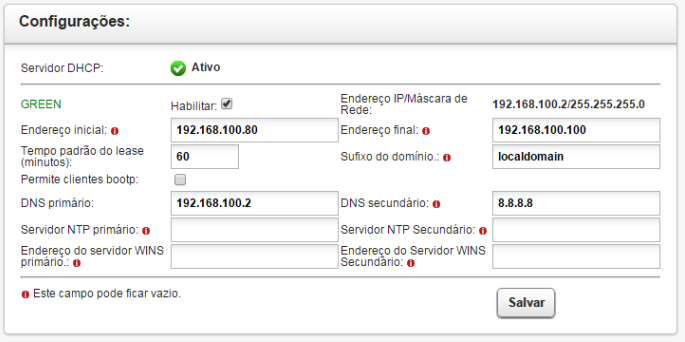
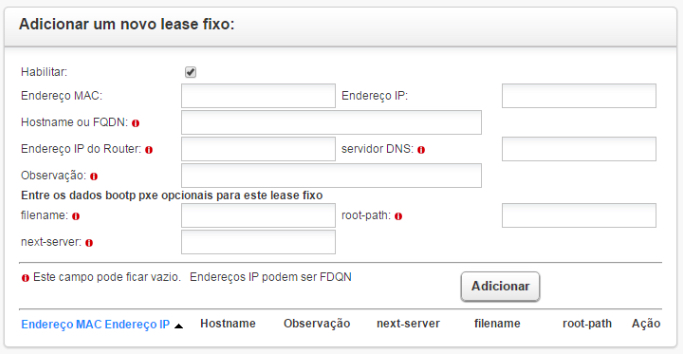
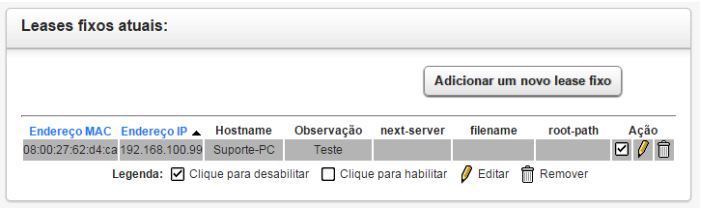
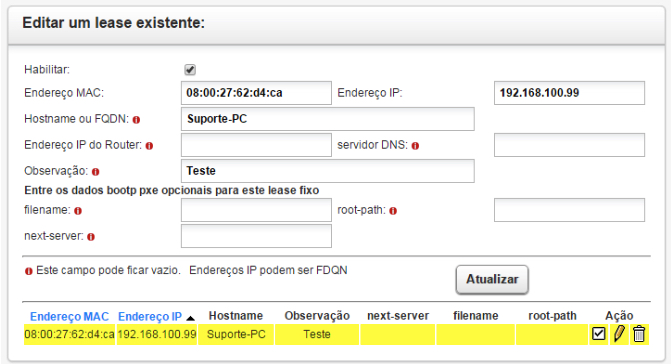


Deixe o seu comentário